
Das Betriebssystem Raspbian stellt dir mit dem Dateimanager und dem Archivprogramm Xarchiver bequem benutzbare Hilfsmittel zur Verfügung.
Öffne den Dateimanager und wechsle in das Verzeichnis in dem die Archivdatei gespeichert ist, die du auspacken willst.
Markiere das zu entpackende Archiv, öffne das Menü und wähle die Option Entpacken nach....
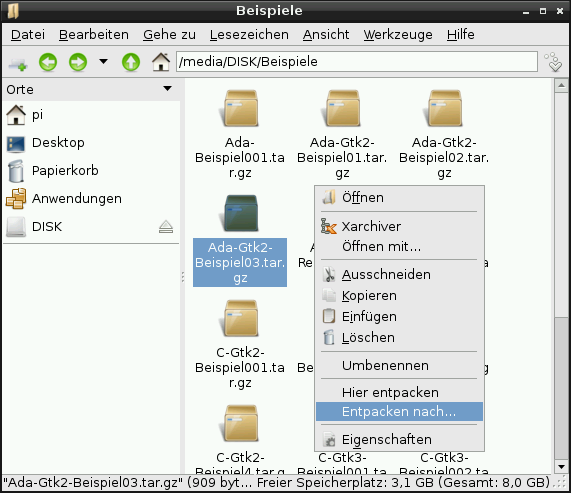
Es erscheint ein Dialogfenster, in dem du angibst, wo durch den entpackten Archivinhalt ablegen möchtest:
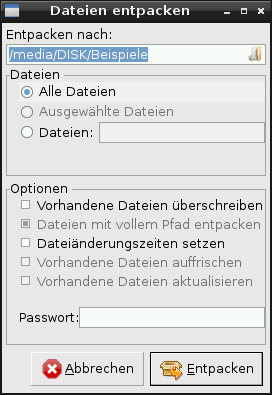
Wenn du den Inhalt eines Archivs zunächst prüfen möchtest, wählst du statt des Menüpunktes Entpacken nach... den Menüpunkt Xarchiver:
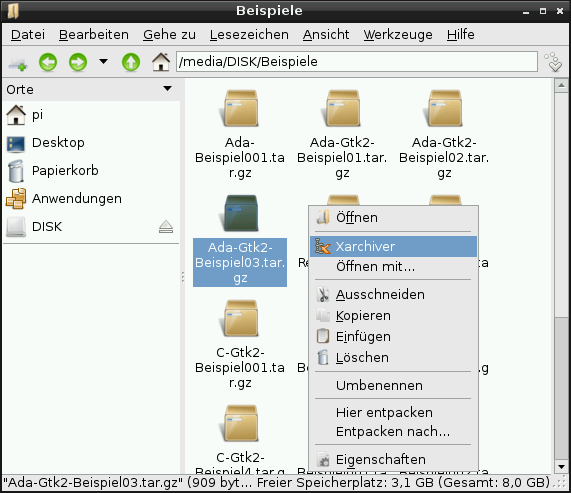
Diese Aktion öffnet das Arbeitsfenster des Archivprogramms. Du kannst nun den Aufbau des Archivs untersuchen. Auch die Extraktion einzelner Dateien und Verzeichnisse ist möglich.
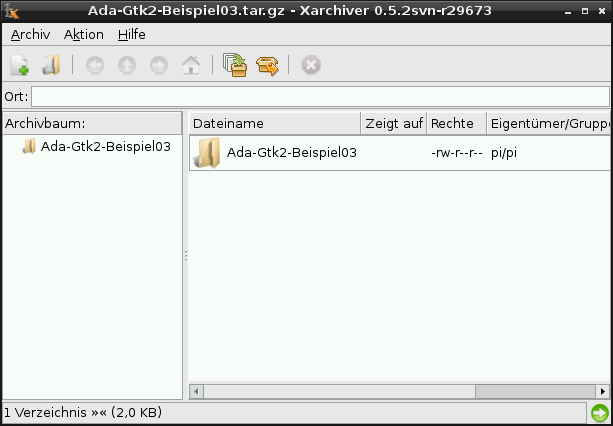
Um das ganze Archiv zu entpacken, klickst du auf den Button, der ein Paket mit einem abgehenden Pfeil zeigt. Wenn du die Maus über diesem Button stehen lässt, erscheint der Hinweis
Dateien entpacken
Klicke auf diesen Button, um das Entpacken zu vorzubereiten:
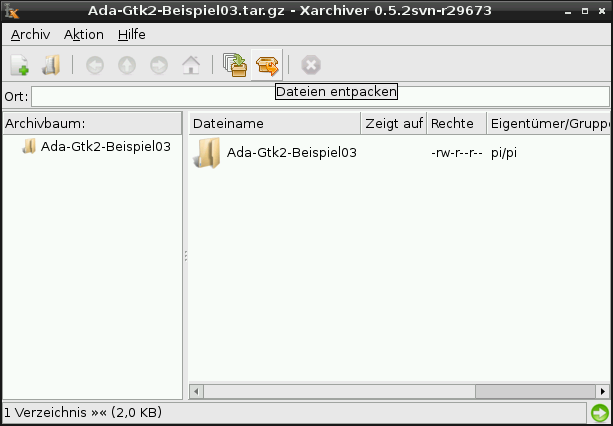
Es erscheint ein Dialogfenster, in dem du angibst, wo du den entpackten Archivinhalt ablegen möchtest:
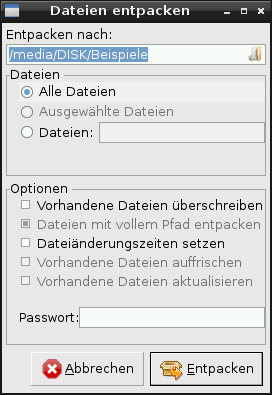
Wähle nun einen Speicherort und klicke auf den Button "Entpacken", um das Archiv zu entpacken beziehungsweise um die ausgewählten Dateien zu extrahieren.
tar -xf JavaBeispiele.tar.gz
Ein Archiv herstellen:
tar -cf archivname.tar datei1 datei2 datei3
Ein komprimiertes Archiv herstellen:
tar -czf archivname.tar.gz datei1 datei2 datei3